Table des matières
Cet article contient des instructions étape par étape sur la façon de changer le port par défaut du Bureau à distance dans Windows 10. Dans toutes les versions de Windows, le port par défaut du Bureau à distance (RDP) est 3389 (TCP/UDP). Mais, si vous voulez garder votre ordinateur à l'abri des attaques d'Internet, je recommande de changer le numéro de port RDP par défaut 3389 par un autre.
Afin de modifier correctement le port d'écoute par défaut pour les connexions de bureau à distance, vous devez d'abord modifier le port RDP dans le registre Windows, puis ajouter deux (2) nouvelles règles dans le pare-feu Windows pour les connexions entrantes sur le nouveau port RDP.
Comment changer le port par défaut de RDP dans Windows 10.
Étape 1. Modifier le port du bureau à distance dans le registre.
1. À l'aide de cette liste de numéros de port TCP et UDP, trouvez un port inutilisé.
2. ouvrir Éditeur de registre. Pour ce faire :
1. appuyez simultanément sur les touches Gagner  + R pour ouvrir la boîte de commande d'exécution.
+ R pour ouvrir la boîte de commande d'exécution.
2. type regedit et appuyez sur Entrez pour ouvrir l'éditeur de registre.
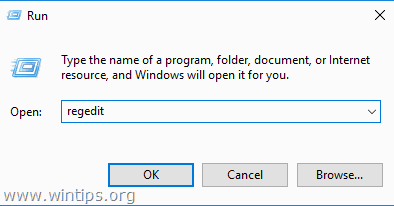
3. Naviguez jusqu'à cette clé dans le volet de gauche :
- HKEY_LOCAL_MACHINE\System\CurrentControlSet\Control\Terminal Server\WinStations\RDP-Tcp
4. Dans le volet de droite, double-cliquez sur Numéro de port.
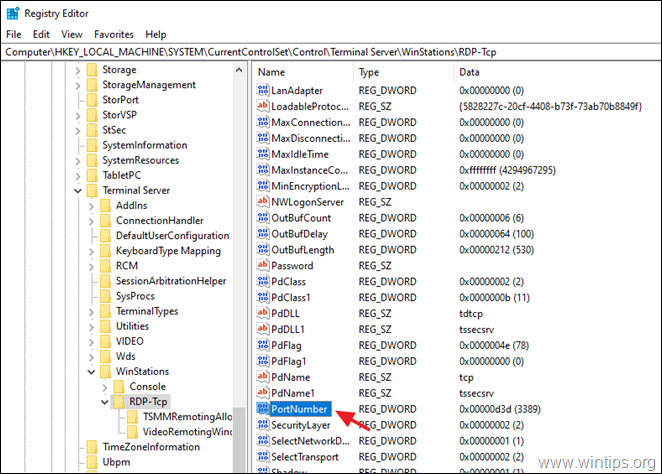
5. Sélectionnez Décimal et type le site nouveau numéro de port (par exemple, '3489' dans cet exemple) dans le champ Données de valeur Lorsque vous avez terminé, cliquez sur OK .
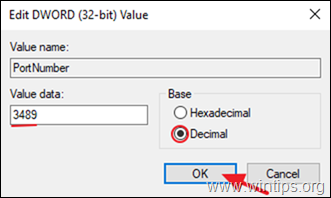
6. fermer l'éditeur de registre.
Étape 2 : Ajouter un NOUVEAU port de bureau à distance (RDP) dans le pare-feu de Windows.
Après avoir modifié le port du Bureau à distance dans le registre Windows, vous devez autoriser le trafic entrant sur le nouveau port RDP dans le Pare-feu Windows, en suivant les instructions ci-dessous :
1. Aller à Panneau de contrôle > Tous les éléments du panneau de contrôle > Pare-feu Windows .
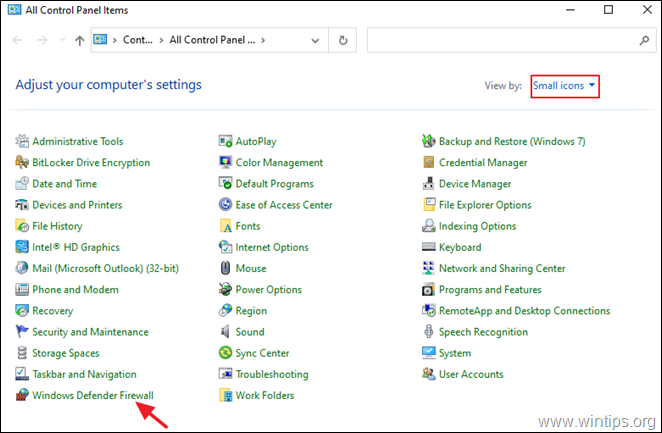
2. Cliquez sur Paramètres avancés à gauche.
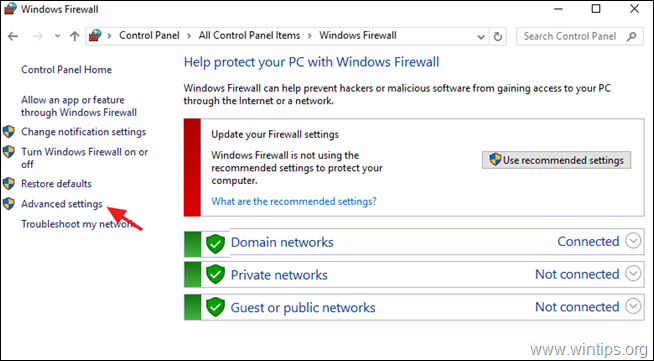
3. Sélectionnez Règles d'entrée à gauche et cliquez sur Nouvelle règle .
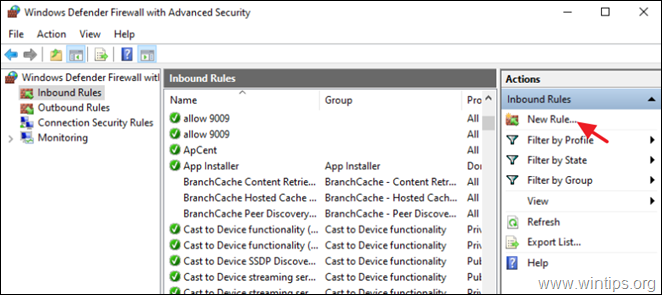
4. Sélectionnez Port au premier écran et cliquez sur Suivant .
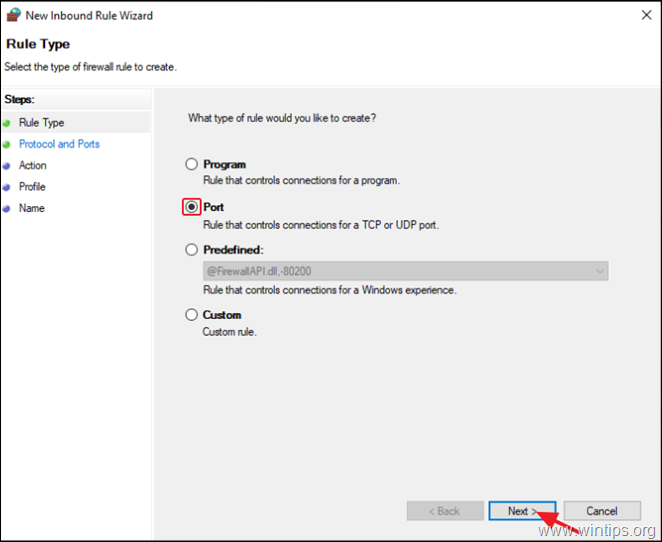
5. Sur l'écran suivant, laissez le TCP protocole sélectionné, et à Ports locaux spécifiques tapez le nouveau numéro de port pour les connexions RDP (par exemple, '3489' dans cet exemple). Lorsque vous avez terminé, cliquez sur Suivant .
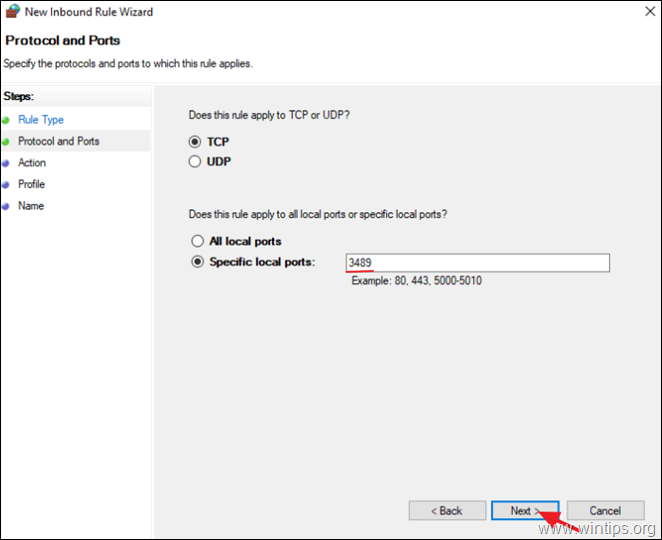
6. Sur l'écran suivant, laissez le paramètre par défaut (Autoriser la connexion) et cliquez sur Suivant .
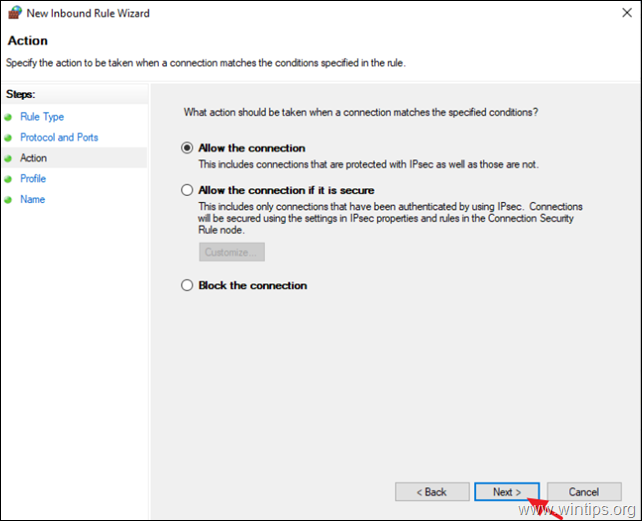
6. cliquez Suivant pour appliquer la nouvelle règle à tous les profils de réseau.
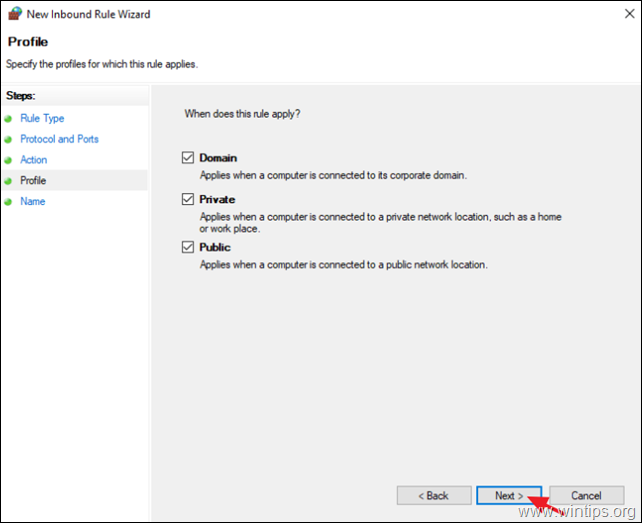
7. Enfin, tapez un nom reconnaissable pour le nouveau port RDP et cliquez sur Finition.
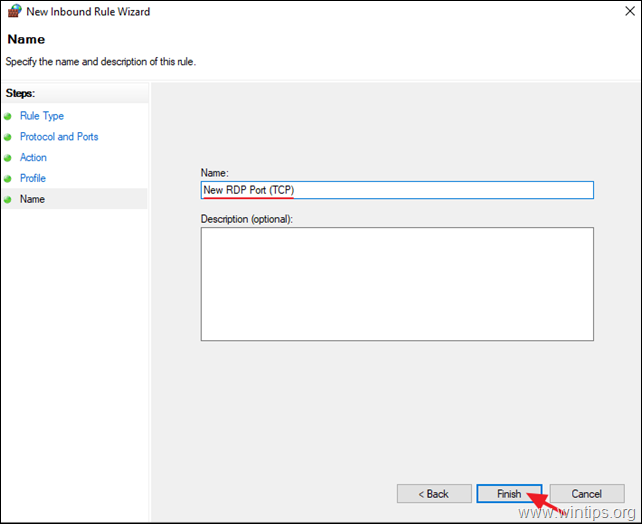
8. Effectuez à nouveau les étapes 3 à 7, mais cette fois à l'étape 4, créez une nouvelle règle entrante pour le protocole UDP.
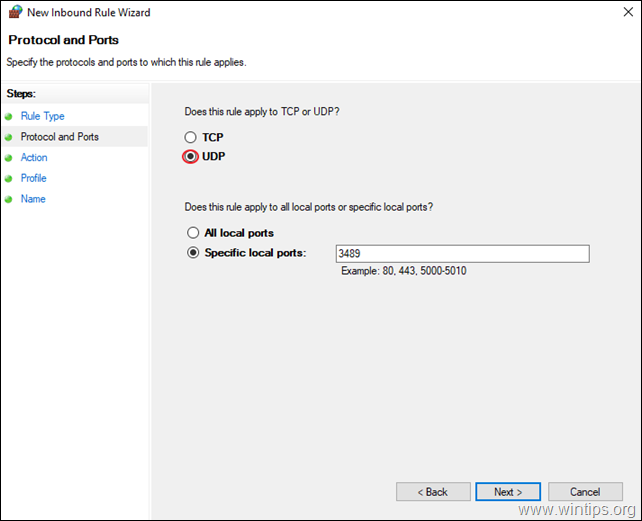
9. après avoir créé les deux (2) règles entrantes, redémarrer votre PC et vous serez prêt à vous connecter à votre PC via la connexion de bureau à distance en utilisant le nouveau numéro de port.*
Aide supplémentaire : Pour vous connecter à distance à votre PC, via la connexion Bureau à distance, tapez l'adresse IP de votre ordinateur et le nouveau numéro de port RDP à ce format : *.
- Adresse IP de l'ordinateur : numéro RDP
Par exemple, si l'adresse IP de votre ordinateur est '192.168.1.90' et que le nouveau port RDP est '3489', tapez "192.168.1.90:3489".
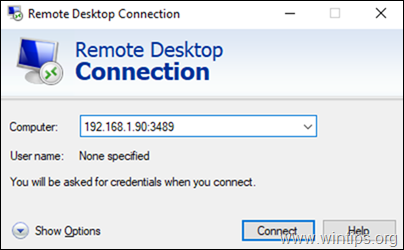
C'est tout ! Dites-moi si ce guide vous a aidé en laissant un commentaire sur votre expérience. Merci d'aimer et de partager ce guide pour aider les autres.

Andy Davis
Blog d'un administrateur système sur Windows





